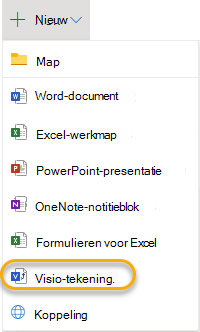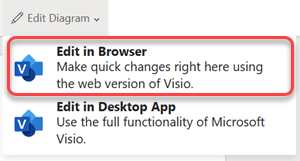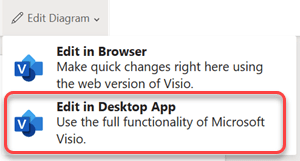Met Visio voor het web kunt u op dezelfde manier diagrammen weergeven, maken en bewerken als andere Office Online-documenten. U kunt het diagram ook bewerken in de bureaublad-app met behulp vanVisio 2013 of hoger.
-
In Visio in Microsoft 365 kunt u de volgende bestandsindeling maken en bewerken : Visio-tekening (.vsdx). Visio in Microsoft 365 biedt geen ondersteuning voor verouderde (.vsd)-bestanden voor weergave of bewerking. Bovendien biedtVisio in Microsoft 365 geen ondersteuning voor .vsd-bestanden die zijn geconverteerd naar .vsdx. U kunt Visio-abonnement 1 of Visio-abonnement 2 gebruiken om een dergelijk VSDX-bestand te bewerken, zolang het alle compatibele elementen gebruikt. Lees Beperkingen voor het bewerken van bestanden in de webversie van Visio voor meer informatie over compatibiliteit.
-
In Visio-abonnement 1 kunt u de volgende bestandsindelingen weergeven: Visio-tekening (.vsdx), Tekening (.vsd), XML-tekening, tekening met macro's (.vsdm).
-
In Visio-abonnement 1 kunt u de Visio Drawing-bestandsindeling (.vsdx) maken en bewerken.
Belangrijk:
-
Als u een diagram in Visio voor het web wilt maken en bewerken, hebt u een licentie voor bewerken nodig. Weet u niet zeker welke licentie u hebt? Volg deze instructies voor het controleren van uw licentie.
-
Neem contact op met uw Microsoft 365-beheerder voor meer informatie.
Een diagram bekijken
-
Navigeer naar de OneDrive voor werk of school-map of SharePoint in Microsoft 365-documentbibliotheek.
-
Upload indien nodig het Visio diagram (.vsdx). Zie Bestanden en mappen uploaden naar een documentbibliotheek voor meer informatie.
-
Selecteer het diagram om dit te openen in een nieuw browsertabblad.
Tip: Als u een Exchange Online, Outlook.com of Hotmail-account hebt, wordt dit rechtstreeks in uw browser geopend wanneer u op eenVisio diagram klikt dat aan een e-mailbericht is gekoppeld.
Een diagram maken
U kunt op verschillende manieren een diagram maken.
Een diagram maken op basis van een SharePoint-bibliotheek of OneDrive voor Bedrijven
-
Navigeer naar de OneDrive voor werk of school-map of SharePoint in Microsoft 365-documentbibliotheek.
-
Selecteer Nieuw > Visio-tekening.
Een diagram maken vanuit het startprogramma voor apps
-
Selecteer in de rij met app-knoppen aan de linkerkant van de pagina Visio
Als Visio daar niet wordt weergegeven, selecteert u het startprogramma voor apps
-
Als u wilt beginnen met een Visio voor het web-diagram, bladert u door de galerie om de diagrammen en voorbeelden te bekijken. Kies Maken als u een geschikt diagram hebt gevonden.
Als u een voorbeeld wilt zien voordat u een nieuw tekenbestand maakt, selecteert u Voorbeeld
-
Als u liever helemaal opnieuw begint, selecteert u bovenaan de pagina Lege tekening.
Een diagram bewerken
U kunt een diagram bewerken in Visio voor het web en inVisio 2013 of hoger.
Een diagram bewerken in Visio voor het web
Opmerking: Wanneer u een diagram bewerkt, worden de wijzigingen automatisch opgeslagen.
-
Navigeer naar de OneDrive voor werk of school-map of SharePoint in Microsoft 365-documentbibliotheek.
-
Open hetVisio-diagram door op de bestandsnaam te klikken. Het diagram wordt standaard geopend voor weergave.
-
Selecteer Diagram bewerken en selecteer vervolgens Bewerken in browser.
Tips:
-
Als u snel wilt overschakelen van de bewerkingsweergave naar de leesweergave, selecteert u Beeld > Leesweergave
-
Als u een diagram wilt maken, selecteert u Bestand > Nieuw > Lege tekening.
Een diagram bewerken in de bureaublad-app Visio
U kunt in de browser vele soorten diagrammen bewerken, maar niet allemaal. Als u het bericht 'Een of meer functies in dit Visio-diagram worden niet ondersteund in Visio Online' ziet, kunt u het diagram nog steeds bewerken inVisio 2013 of hoger en gebruikmaken van alle functionaliteit in Visio. Zie Beperkingen voor het bewerken van bestanden in de webversie van Visio voor meer informatie
-
Ga op een van de volgende manieren te werk:
-
Als u een diagram bekijkt, selecteert u Diagram bewerken en selecteert u vervolgens Bewerken in bureaublad-app.
-
Als u een diagram bewerkt, selecteert u bewerken in bureaublad-app op het lint.
-
-
Als u het diagram wilt bewerken of delen in Visio voor het web, selecteert u Bestand > Sluiten zodat het diagram niet wordt vergrendeld.
Zie ook
Waarom zie ik de opdracht Bewerken in browser niet in de webversie van Visio?